- 出于安全考虑,iOS系统的沙盒机制规定每个应用都只能访问当前沙盒目录下面的文件(也有例外,比如系统通讯录能在用户授权的情况下被第三方应用访问),这个规则把iOS系统的封闭性展现的淋漓尽致,每一个APP都有一个存储空间,就是沙盒,APP之间不能相互通信。
沙盒中几个主要的目录
每个沙盒下面都有相似的目录结构,如下图所示(出自苹果官方文档),每个应用的沙盒目录都是相似的,主要包含图中所示的4个目录
1、MyApp.app
①存放内容
该目录包含了应用程序本身的数据,包括资源文件和可执行文件等,程序启动以后,会根据需要从该目录中动态加载代码或资源到内存,这里用到了lazy loading的思想。
②整个目录是只读的
为了防止被篡改,应用在安装的时候会将该目录签名,非越狱情况下,该目录中内容是无法更改的,在越狱设备上如果更改了目录内容,对应的签名就会被改变,这种情况下苹果官网描述的后果是应用程序将无法启动,我没实践过。
③是否会被iTunes同步
否
2、Documents
①存放内容
我们可以将应用程序的数据文件保存在该目录下。不过这些数据类型仅限于不可再生的数据,可再生的数据文件应该存放在Library/Cache目录下。
②是否会被iTunes同步
是
3、Documents/Inbox
①存放内容
该目录用来保存由外部应用请求当前应用程序打开的文件。
比如我们的应用叫A,向系统注册了几种可打开的文件格式,B应用有一个A支持的格式的文件F,并且申请调用A打开F。由于F当前是在B应用的沙盒中,我们知道,沙盒机制是不允许A访问B沙盒中的文件,因此苹果的解决方案是讲F拷贝一份到A应用的Documents/Inbox目录下,再让A打开F。
②是否会被iTunes同步
是
4、Library
①存放内容
苹果建议用来存放默认设置或其它状态信息。
②是否会被iTunes同步
是,但是要除了Caches子目录外
5、Library/Caches
①存放内容
主要是缓存文件,用户使用过程中缓存都可以保存在这个目录中。前面说过,Documents目录用于保存不可再生的文件,那么这个目录就用于保存那些可再生的文件,比如网络请求的数据。鉴于此,应用程序通常还需要负责删除这些文件。
②是否会被iTunes同步
否。
6、Library/Preferences
①存放内容
应用程序的偏好设置文件。我们使用NSUserDefaults写的设置数据都会保存到该目录下的一个plist文件中,这就是所谓的写道plist中!
②是否会被iTunes同步
是
7、tmp
①存放内容
各种临时文件,保存应用再次启动时不需要的文件。而且,当应用不再需要这些文件时应该主动将其删除,因为该目录下的东西随时有可能被系统清理掉,目前已知的一种可能清理的原因是系统磁盘存储空间不足的时候。
②是否会被iTunes同步
否
总结如下图
获取主要目录路径的方式
1、沙盒目录
NSLog(@"%@“, NSHomeDirectory()); 输出结果:
/var/mobile/Applications/326640A7-6E27-4C63-BA5E-7391F203659A 2、tmp
NSLog(@"%@“, NSTemporaryDirectory()); 输出结果:
/private/var/mobile/Applications/326640A7-6E27-4C63-BA5E-7391F203659A/tmp/ 3、Myapp.app
NSLog(@"%@“, [[NSBundle mainBundle] bundlePath]); 输出结果:
/var/mobile/Applications/326640A7-6E27-4C63-BA5E-7391F203659A/PhoneCall.app4、Documents
NSArray *paths = NSSearchPathForDirectoriesInDomains(NSDocumentDirectory, NSUserDomainMask, YES);
NSString *path = [paths objectAtIndex:0];
NSLog(@"%@“, path); 输出结果:
/var/mobile/Applications/326640A7-6E27-4C63-BA5E-7391F203659A/Documents 这里用到的NSSearchPathForDirectoriesInDomains方法需要解释下,其声明如下:
FOUNDATION_EXPORT NSArray *NSSearchPathForDirectoriesInDomains(NSSearchPathDirectory directory, NSSearchPathDomainMask domainMask, BOOL expandTilde); 该方法用于返回指定范围内的指定名称的目录的路径集合。有三个参数:
- directory
NSSearchPathDirectory类型的enum值,表明我们要搜索的目录名称,比如这里用NSDocumentDirectory表明我们要搜索的是Documents目录,如果我们将其换成NSCachesDirectory就表示我们搜索的是Library/Caches目录。 - domainMask
NSSearchPathDomainMask类型的enum值,指定搜索范围,这里的NSUserDomainMask表示搜索的范围限制于当前应用的沙盒目录。还可以写成NSLocalDomainMask(表示/Library)、NSNetworkDomainMask(表示/Network)等。 - expandTilde
BOOL值,表示是否展开波浪线~。我们知道在iOS中~的全写形式是/User/userName,该值为YES即表示写成全写形式,为NO就表示直接写成“~”。
打开模拟器沙盒目录
下面看看模拟器的沙盒文件夹在mac电脑上的什么位置,文件都在个人用户名文件夹下的一个隐藏文件夹里,中文叫资源库,他的目录其实是Library。
NO.1
可以设置显示隐藏文件,然后在Finder下直接打开。设置查看隐藏文件的方法如下:打开终端,输入命名
显示Mac隐藏文件的命令:defaults write com.apple.finder AppleShowAllFiles -bool true
隐藏Mac隐藏文件的命令:defaults write com.apple.finder AppleShowAllFiles -bool false
输完单击Enter键,退出终端,重新启动Finder就可以了
重启Finder:鼠标单击窗口左上角的苹果标志–>强制退出–>Finder–>
现在能看到资源库文件夹了,如下图
NO.2
这种方法更方便,在Finder上点->前往->前往文件夹,输入/Users/username/Library/Application Support/iPhone Simulator/ 前往,username这里写你的用户名。
- 对文件操作有需要了解的请点击文件操作











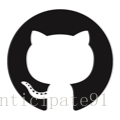














 2万+
2万+

 被折叠的 条评论
为什么被折叠?
被折叠的 条评论
为什么被折叠?








